Паспортные характеристики, комплект поставки и цена
| Производитель | Digma |
|---|---|
| Название модели, ссылка | Digma Pro Vision L 31,5″ |
| Тип матрицы | QD-OLED — матрица из органических светоизлучающих диодов с квантовыми точками |
| Диагональ | 80,01 см (31,5 дюйма) |
| Отношение сторон | 16:9 |
| Разрешение | 3840×2160 пикселей (UHD, 4К) |
| Шаг пикселей | 0,1814 мм |
| Яркость | 1000 кд/м² |
| Контрастность | 1 500 000 : 1 (статичная) |
| Углы обзора | 178° (гор.) и 178° (верт.) |
| Время отклика | 0,03 мс (от серого к серому — GTG) |
| Количество отображаемых цветов | 1,07 млрд, 10 бит на цвет |
| Интерфейсы |
|
| Совместимые видеосигналы |
|
| Акустическая система | отсутствует |
| Особенности |
|
| Размеры (Ш×В×Г) | 719×618×184 мм с подставкой |
| Масса | 7,5 кг с подставкой (измерено в iXBT.com) |
| Потребляемая мощность | 50 Вт, менее 0,5 Вт в режиме ожидания |
| Напряжение питания (внешнего БП) | 100—240 В, 50/60 Гц |
| Комплект поставки (необходимо уточнять перед покупкой) |
|
| Ориентировочная стоимость | 150 тысяч рублей на момент публикации обзора |
| Розничные предложения |
Внешний вид
Дизайн строгий, декоративные элементы, за единственным исключением, отсутствуют. Внешняя поверхность пластиковых панелей и кожухов и других элементов конструкции в основном матовая серебристо-темно-серая.
Фронтальная поверхность экрана монолитная глянцевая, сверху и с боков она ограничена узкой окантовкой, а снизу узкой планкой из пластика. Рабочая площадь экрана темно-темно-серая, а узкие поля выглядят черными. Присутствует специальный антибликовый фильтр, который сильно снижает яркость отраженных объектов. Фактически хоть как-то помешать работе за этим монитором могут только источники света с высокой интенсивностью, напрямую отражающиеся в экране.
Плоская задняя панель матрицы изготовлена из тонкого листа стали. По периметру панель заходит на торцы матрицы и образует окантовку экрана. Выступающий назад кожух, закрывающий электронику, изготовлен из пластика. Толщина экрана, где его не прикрывает кожух, составляет всего 8 мм.
По центру фронтальной планки находится серый логотип производителя. Индикатор состояния расположен в неожиданном месте — в нижней части блока сзади. Сзади находится и 5-позиционный джойстик, до которого удобнее добираться снизу.
В верхней части кожуха сзади есть узкая вставка из прозрачного пластика, подсвечиваемая несколькими адресуемыми RGB-светодиодами.
В меню установок можно выбрать статичный и один из четырех динамичных вариантов работы этой декоративной подсветки или отключить ее совсем.

Разъем питания и интерфейсные разъемы размещены на нижнем торце блока сзади и ориентированы вниз. Подключать кабели к этим разъемам удобнее при перевороте экрана в портретную ориентацию. Кабели, идущие от этих разъемов, можно пропустить через отверстие в стойке подставки — так сзади монитор выглядит аккуратнее.
На выступающем блоке сзади есть многочисленные вентиляционные решетки.
Чтобы выдержать вес монитора, несущие детали подставки изготовлены из алюминиевого сплава и стали. На штатной подставке монитор стоит устойчиво, несмотря на небольшую площадь основания подставки. Сверху на горизонтальную поверхность основания можно положить край клавиатуры или офисную мелочевку. Конструкция подставки достаточно жесткая. Накладки из упругого пластика снизу на основании подставки защищают поверхность стола от царапин и предотвращают скольжение монитора на гладких поверхностях.
Стойка подставки имеет фиксированную высоту, но подпираемый пружиной механизм со стальным рельсовым шариковым подшипником обеспечивает вертикальное перемещение узла, на который крепится блок экрана. Штатная подставка позволяет немного наклонить блок экрана вперед, больше отклонить назад, приподнять-опустить, повернуть вправо-влево и перевернуть в портретную ориентацию по и против часовой стрелки.


Подставка на блок экрана крепится на защелках одним движением, а отсоединяется также просто, при удерживании движка фиксатора. Подставку можно отсоединить (или не подсоединять изначально) и закрепить блок экрана на VESA-совместимом кронштейне с отверстиями по углам квадрата со стороной 75 мм.
Монитор нам достался упакованным в скромно оформленную коробку из гофрированного картона с прорезными ручками по бокам. Внутри коробки для распределения и защиты содержимого используются пенопластовые формы.
Коммутация
Монитор оснащен тремя цифровыми входами в полноразмерном варианте — DisplayPort и парой HDMI, — дополненные входом USB-C. Выбор входа осуществляется в основном меню установок или в меню быстрого доступа. Есть отключаемая функция автоматического поиска сигнала на входах.
Цифровые аудиосигналы, передаваемые на входы DisplayPort, HDMI и USB-C, после преобразования в аналоговый вид выводятся через гнездо миниджек 3,5 мм. К этому гнезду можно подключить внешнюю активную акустическую систему или наушники. Громкость (она средствами монитора не регулируется) в 32-омных наушниках с чувствительностью 92 дБ низкая, но качество звука хорошее — звук достаточно чистый, в паузах шума не слышно, воспроизводится широкий диапазон частот.
Есть встроенный концентратор USB 3.0 на два порта, для которого входом работает или порт USB-C (ввод видеосигнала может быть по этому же интерфейсу), или порт USB-B. В наличие функция KVM — к монитору по USB можно подключить клавиатуру и мышь (а можно и накопитель), чтобы затем их использовать с двумя источниками видеосигнала, например, с ПК и ноутбуком, или с ПК и планшетом. При этом одно из устройств должно быть подключено к монитору по USB-C, а второе — по USB-B. Выбор входа для концентратора происходит вручную в быстром или в главном меню, а при вводе видеосигнала по USB-C работает автоматический выбор этого входа в качестве входа для концентратора при переключении на USB-C и автоматический выбор USB-B при переключении на другой вход. Порт USB типа C поддерживает подачу питания на подключенное к нему устройство с заявленной мощностью до 90 Вт.
С монитором нам досталась пара интерфейсных кабелей — HDMI и USB-C. Их качество кабеля с виду и по факту хорошее.
Блок питания внешний. В этом есть как свои плюсы (легкая замена в случае выхода из строя), так и минусы (он может мешаться).
Меню, локализация и управление
Индикатор питания неярко светится белым при работе, мигает белым в режиме ожидания, и не горит, если монитор условно выключен. Если монитор работает, и на экране нет меню, то при отклонении джойстика вверх, вниз, вправо или влево на экран выводится ползунок или список/короткое меню четырех настроек — регулировка яркости, переключение игровых профилей, выбор входа, включение-выключение уменьшения рабочей области экрана.
Нажатие на джойстик — вывод меню на экране с активным первым пунктом первого уровня.

При навигации по меню в нижней его части выводятся подсказки по текущим функциям джойстика. Меню достаточно крупное, надписи, в принципе, читаемые (белое поле — вся область отображения):
Навигация удобная, так как все делается только джойстиком, не нужно переносить палец на кнопки, к тому же списки зациклены. При настройке изображения меню остается на экране — это несколько мешает оценке вносимых изменений. Положение меню на экране можно изменить. Присутствует русская версия экранного меню.

Кириллический шрифт ровный и читаемый. Качество перевода на русский язык хорошее, но есть и непереведенные места. С сайта компании можно загрузить не очень информативное руководство пользователя на русском языке.
Из дополнительных возможностей присутствуют четыре «геймерские» функции: вывод на экране счетчика частоты кадров, перекрестия прицела выбранного типа, увеличение яркости в тенях на только области экрана или на всей площади (видимо, чтобы лучше видеть детали на темных игровых сценах) и функция уменьшения рабочей области экрана до 24,5 дюймов по диагонали. Про последнюю есть комментарий производителя: «Это режим Hot competition (не переводили в меню) — для концентрации внимания во время игры. На 32 дюймах сложно сосредоточиться».
Изображение
Настроек, влияющих на яркостный и цветовой баланс, не очень много, что для игрового монитора ожидаемо.

Можно выбрать один из пяти предустановленных профилей с заданными «игровыми» настройками, или один из трех обычных профилей с настройками изображения, или один из трех профессиональных, в которых корректируется цветовой охват. Во всех трех списках профилей есть еще по одному стандартному профилю, но по факту это один профиль, в котором доступны все настройки. Все остальные профили являются редактируемыми, но ряд настроек могут быть недоступными.



Несколько режимов геометрической трансформации помогут подобрать оптимальный вариант в случае источника с неродным для монитора разрешением и соотношением сторон.

Присутствуют функции картинка-в-картинке (PIP) и картинка-рядом-с-картинкой (PBP). В режиме PIP выбирается положение дополнительного окна в одном из четырех углов, а также его размер из трех возможных. В режиме PBP можно получить два изображения 1920×2160 с выводом точка в точку от независимых источников с заполнением всей области отображения.

В случае DisplayPort и профессиональной видеокарты поддерживается работа в режиме 10 бит на цвет, вывод на экран монитора происходит также в режиме 10 бит на цвет. Данный тест мы проводим с помощью видеокарты Nvidia Quadro K600 и программы NEC Display Solutions 10 bit Color Depth Demo. Этот тест показывает, можно ли в программах, таких как Adobe Photoshop и Adobe Premier Pro, использующих OpenGL, получить в случае профессиональных видеокарт типа Nvidia Quadro, AMD FirePro или AMD Radeon Pro вывод на монитор с 10-битным представлением цвета. Впрочем, как минимум для видеокарты Nvidia GeForce RTX 3060 Ti и свежих драйверов вывод в режиме 10 бит на цвет поддерживается в случае бытовой видеокарты (разумеется, если для свойств видеосигнала выбрано 10 или 12 бит на цвет).
В данном мониторе реализована поддержка технологии AMD FreeSync Premium Pro по входам DisplayPort и HDMI. Диапазон поддерживаемых частот, который указывается на панели настроек видеокарты, равен 48—240 Гц для режимов с кадровой частотой 240 Гц. Для визуальной оценки мы использовали описанную в указанной статье тестовую утилиту. Включение FreeSync позволило получить изображение с плавным движением в кадре и без разрывов. С видеокартами Nvidia этот монитор поддерживает G-Sync в режиме G-Sync Compatible, по входам DisplayPort и HDMI. В утилите G-Sync Pendulum Demo режим G-Sync включается, плавность без разрывов присутствует. Проверить вход USB-C на совместимость с FreeSync и G-Sync Compatible возможности не было.
При подключении к компьютеру по DisplayPort, или по HDMI, или по USB-C поддерживается разрешение до 3840×2160 при 240 Гц кадровой частоты без потери цветовой четкости в режиме до 10 бит включительно на цвет на вход.
Под Windows 11/10 вывод в режиме HDR на данный монитор возможен при выборе соответствующей опции в настройках дисплея. Для тестирования вывода в режиме HDR мы решили воспользоваться официальной программой DisplayHDR test tool, которой предлагает пользоваться организация VESA для проверки соответствия устройств отображения критериям сертификатов. Результат очень хороший. Специальный тестовый градиент показал наличие 10-битного вывода. Отметим, что в случае 8-битного сигнала используется смешение цветов с помощью видеокарты, а в случае 10-битного сигнала все оттенки формирует сам монитор. Во втором случае результат хуже — на очень темных оттенках серого заметнее вариация цветового тона и границы между оттенками. Также на очень темных участках, если присмотреться вплотную к экрану, виден слабоконтрастный статичный шум на уровне отдельных пикселей. Цветовой охват широкий, поэтому цвета контента HDR близки к ожидаемым. Общие впечатления от просмотра HDR-контента великолепные. Удивляет абсолютно черный цвет в сочетании с высокой яркостью как больших, так и точечных объектов без каких-либо артефактов в виде ореолов или странного изменения яркости. Исключением является случай вывода очень светлого изображения во весь экран, когда общая яркость заметно снижается, но при просмотре обычного, а не тестового контента этого практически никогда не случается. На 10% белого яркость устанавливается на значении порядка 450 кд/м², а на белом поле во весь экран — 260 кд/м². Таким образом, по крайне мере, по максимальной яркости белого поля, по цветовому охвату, по контрасту и по количеству градаций оттенков данный экран соответствует критериям VESA DisplayHDR 400 True Black. Отметим, что этого монитора, по крайней мере на момент публикации статьи, не было в списке сертифицированных как VESA DisplayHDR 400 True Black.
Микрофотографии матрицы
В данном экране используется матрица типа QD-OLED — активная матрица на органических светодиодах. Полноцветное изображение создается с помощью субпикселей трех цветов — красного (R), зеленого (G) и синего (B) в равном количестве — по три разного вида на пиксель. Каждый субпиксель имеет свой независимо управляемый OLED-источник синего света, а красный и зеленый цвета формируются с помощью светофильтров на квантовых точках (QD — Quantum Dots), размещенных перед этими источниками. Синий субпиксель светофильтра, разумеется, не имеет. Упрощенная схема ниже поясняет устройство QD-OLED:
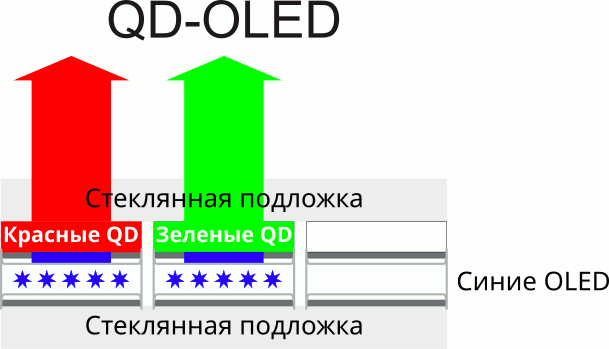
Так выглядят пиксели матрицы этого монитора при не очень большом увеличении в случае вывода белого цвета (красный квадрат очерчивает один пиксель):
Многие потенциальные покупатели мониторов и телевизоров с матрицами QD-OLED/OLED опасаются эффекта выгорания — неустранимого остаточного изображения. Однако по факту в случае разнообразного контента без статичных участков выгорания OLED не происходит. Этому также способствуют различные функции, предотвращающие эффект выгорания. В данном мониторе их несколько.


Измерение яркостных характеристик и энергопотребления
Измерения яркости, цветовой температуры и ΔE на белом поле во весь экран проводились в 25 точках, расположенных с шагом 1/6 от ширины и высоты экрана (границы экрана не включены). Замерять яркость черного поля и вычислять контрастность в данном случае бесполезно, так как при правильных настройках черное поле совсем и абсолютно черное.
| Параметр | Среднее | Отклонение | |
|---|---|---|---|
| мин. | макс. | ||
| Яркость, кд/м² | 232 | 217 | 242 |
| Цветовая температура, К | 5970 | 5900 | 6070 |
| ΔE | 0,3 | 0,0 | 0,7 |
Равномерность всех трех параметров очень хорошая. Визуально на белом поле не видно вариации яркости и цветового тона по площади.
С изменением площади белого максимальная яркость также может меняться, при этом характер зависимости яркости от площади белого участка зависит как минимум от текущего режима — SDR или HDR. В случае HDR пользователь дополнительно может выбирать в настройках монитора между вариантами Авто, True Black 400 и Peak 1000 nit. Например, в случае сигнала SDR яркость от 2% до 100% площади белого сохраняется на уровне порядка 250 кд/м² (дополнительно по вертикальной оси отложена потребляемая мощность):

Тогда как в случае сигнала HDR и True Black 400 яркости от 1% до 10% белого сохраняется на уровне 440 кд/м², после чего начинает плавно снижаться до примерно 260 кд/м² (целевая яркость контента 4000 кд/м²):

В варианте HDR и Peak 1000 nit пиковая яркость достигает 970 кд/м² на площади 1%-2% белого:

Таким образом, в режиме SDR яркость остается практически неизменной, что позволяет работать, не испытывая неудобств от постоянной смены яркости экрана, при этом яркость достаточная для комфортной работы даже в очень хорошо освещенном искусственным светом помещении. Тогда как в режимах HDR ярость не очень больших объектов может достигать больших величин, что позволит передавать, например, слепящий свет фар в играх и в кино с высокой достоверностью.
На любом уровне яркости видимое мерцание отсутствует, его не выявляет и тест на стробоскопический эффект. Регистрация зависимости яркости от времени при различных уровнях яркости выявила модуляцию яркости с очень высоким коэффициентом заполнения, что и объясняет отсутствие мерцания. В доказательство приведем графики зависимости яркости (вертикальная ось) от времени (горизонтальная ось) при различных значениях настройки Яркость в случае белого поля на 10% от площади экрана.

Диапазон регулировки яркости широкий. Например, в режиме SDR на белом поле площадью 10% от площади экрана (остальная площадь залита черным) при Яркость = 100 яркость составляет порядка 240 кд/м², а при Яркость = 0 она снижается до 30 кд/м². Это позволяет с комфортом играть, работать и смотреть фильмы как в освещенном, так и в темном помещении. Отметим, что даже сильное снижение яркости значимого влияния на качество изображения не оказывает.
В режиме ожидания и в условно выключенном состоянии монитор потребляет порядка 0,5 Вт.
Определение времени отклика и задержки вывода
Время отклика очень мало, так как состояние пикселей меняется практически мгновенно. На фронтах переходов, как правило, нет выраженных ступенек, а значит, и артефакты в виде шлейфов, тянущихся за двигающимися объектами, исключены. Для примера приведем график изменения яркости (вертикальная ось) от времени (горизонтальная ось) в случае переходов между черным и белым и обратно:

Измеренное время включения в данном случае равно 0,06 мс, а выключения — 0,08 мс. Переходы между полутонами выполняются примерно за такое же время. Разумеется, такой скорости матрицы достаточно даже для очень динамичных игр.
Для наглядного представления о том, что на практике означает такая скорость матрицы приведем серию снимков, полученных с помощью движущейся камеры. Такие снимки показывают, что видит человек, если он следит глазами за двигающимся на экране объектом. Описание теста приведено тут, страница с самим тестом тут. Использовались рекомендованные установки (скорость движения 960 пиксель/с для частот 60, 120 и 240 Гц), выдержка 1/15 с. На фотографиях указаны значения частоты обновления:
Четкость изображения высокая.
Попробуем представить, что было бы в случае матрицы с мгновенным переключением пикселей. Для нее при 60 Гц объект со скоростью движения 960 пиксель/с размывается на 16 пикселей, при 120 Гц — на 8 пикселей, при 240 Гц — на 4 пикселя. Размывается, так как фокус зрения движется с указанной скоростью (960 пиксель/с), а объект неподвижно выводится на 1/60, 1/120 или 1/240 секунды. Для иллюстрации этого сымитируем размытие на 16, 8 и 4 пикселя:
Видно, что четкость изображения такая же, что и в случае идеальной матрицы.
Мы определяли полную задержку вывода от переключения страниц видеобуфера до начала вывода изображения на экран (напомним, что она зависит от особенностей работы ОС Windows и видеокарты, а не только от монитора). Задержка вывода изображения при 240 Гц равна 3 мс. Это очень низкое значение задержки, она абсолютно не ощущается при работе за ПК и даже в самых динамичных играх не приведет к снижению результативности.
Оценка качества цветопередачи
Для оценки характера роста яркости на шкале серого мы измерили яркость 256 оттенков серого (от 0, 0, 0 до 255, 255, 255). График ниже показывает скорость изменения (не абсолютное значение!) яркости между соседними полутонами:

Рост скорости изменения яркости более-менее равномерный, и каждый следующий оттенок значимо ярче предыдущего, даже в самой темной области:

Аппроксимация полученной гамма-кривой дала показатель 2,21, что близко к стандартному значению 2,2. При этом аппроксимирующая степенная функция мало отклоняется от реальной гамма-кривой:

Дополнительной настройкой Owl Sight можно скорректировать гамма-кривую, улучшая различимость деталей в тенях, в центральной области экрана или по всей его площади. Это может быть полезно в играх с темными сценами. Ниже приведены гамма-кривые для случаев, когда эта функция включена (по 32 точкам) и когда отключена:

И фрагмент в тенях:

Видно, что различимость деталей в тенях улучшается, но уровень черного возрастает. Это не очень хорошо.
Для оценки качества цветопередачи мы использовали спектрофотометр i1Pro 2 и комплект программ Argyll CMS (1.5.0).
Исходный цветовой охват гораздо шире sRGB (100% покрытие и 167% объема) и по объёму даже чуть шире DCI-P3 (98% покрытие и 118% объема):


В мониторе есть профиль sRGB, включение которого корректирует охват практически до границ соответствующего пространства:

Присутствую профили Display P3 и Adobe RGB, в которых охват по возможности корректируется до охвата соответствующих пространств:


Ниже приведен спектр для белого поля (белая линия), наложенный на спектры красного, зеленого и синего полей (линии соответствующих цветов) в случае исходного цветового охвата:

Видно, что компоненты, соответствующие основным цветам, хорошо разделены, что и позволяет получить широкий цветовой охват. В случае профиля sRGB с максимальной коррекцией охват уменьшается за счет значительного перекрестного подмешивания компонент:

К сожалению, после выбора профиля sRGB и любого другого с коррекцией цветового охвата часть настроек, в частности настройки цветового баланса, становятся недоступными. Это типичная ошибка многих производителей мониторов. Отметим, что на экранах с широким цветовым охватом без соответствующей коррекции цвета обычных изображений, оптимизированных для устройств sRGB, выглядят неестественно насыщенными. Впрочем, как правило, в развитых OS, в Windows в частности, и/или в более-менее продвинутом ПО для работы с изображениями нужная коррекция цвета достигается при использовании системы управления цветом. Например можно использовать цветовой профиль, созданный нами во время тестирования с помощью ПО DisplayCAL. Впрочем, в большинстве случаев достаточно будет выбрать профиль sRGB в мониторе.
Графики ниже показывают цветовую температуру на различных участках шкалы серого и отклонение от спектра абсолютно черного тела (параметр ΔE) в случае настроек по умолчанию (подписано — Без корр.) и при выборе профиля sRGB (sRGB) также без дополнительной коррекции (которая, впрочем, и так невозможна):


Самый близкий к черному диапазон можно не учитывать, так как в нем цветопередача не так важна, а погрешность измерения цветовых характеристик высокая. Цветовой баланс в обоих двух случаях хороший (в случае sRGB все же получше), так как цветовая температура близка к стандартным 6500 К, а ΔE ниже 3 единиц, что даже для профессионального устройства считается хорошим показателем. При этом оба параметра мало изменяются на значимом участке шкалы серого, что улучшает визуальное восприятие цветового баланса.
Измерение углов обзора
Чтобы выяснить, как меняется яркость экрана при отклонении от перпендикуляра к экрану, мы провели серию измерений яркости белого и оттенков серого в центре экрана в широком диапазоне углов, отклоняя ось датчика только в горизонтальном направлении, так как в случае матриц OLED существенной разницы в зависимости от направления отклонения нет. Яркость черного поля по понятным причинам не определялась, как и контрастность.

Снижение яркости на 50% от максимального значения достигается только при более чем 80 градусах отклонения. Для сравнения: в случае типичного ЖК-монитора на матрице VA яркость падает вдвое уже примерно при 35°.
Для количественной характеристики изменения цветопередачи мы провели колориметрические измерения для белого, серого (127, 127, 127), красного, зеленого и синего, а также светло-красного, светло-зеленого и светло-синего полей во весь экран с использованием установки, подобной той, что применялась в предыдущем тесте. Измерения проводились в диапазоне углов от 0° (датчик направлен перпендикулярно к экрану) до 80° с шагом в 5°. Полученные значения интенсивностей были пересчитаны в отклонение ΔE относительно замера каждого поля при перпендикулярном положении датчика относительно экрана. Результаты представлены ниже:

В качестве реперной точки можно выбрать отклонение в 45°. Критерием сохранения правильности цветов можно считать значение ΔE меньше 3. Из графиков следует, что при взгляде под углом основные цвета и их светлые оттенки меняются несущественно. Визуально белое/серое поле даже при большом отклонении оттенок практически не меняет.
Выводы
Digma Pro Vision L 31,5″ — это универсальный и игровой монитор очень высокого класса. Технология OLED в ее разновидности QD-OLED, с помощью которой формируется изображение на экране данного монитора, позволяет получить картинку высочайшего качества с настоящим черным цветом, насыщенными яркими цветами, отличными углами обзора и без каких-либо артефактов в динамике. У монитора большой плоский экран с разрешением 4К, есть поддержка частоты обновления до 240 Гц включительно, AMD FreeSync Premium Pro и Nvidia G-Sync Compatible, ряд игровых функций, а также отличная реализация HDR. Дополнительно монитор выделяет статичная или динамичная многоцветная многозонная подсветка на задней панели и аккуратный стильный дизайн. Монитор хорош для любых игр, для просмотра кино, для работы с большим количеством информации. Подойдет он и для работы с изображениями и для видеомонтажа, но нужно будет принять во внимание некоторое ухудшение цветопередачи и статичный шум, заметные в случае очень темных оттенков.
Достоинства:
- Частота обновления до 324 Гц
- Высокое качество изображения и отличная поддержка HDR
- Поддержка AMD FreeSync Premium Pro и Nvidia G-Sync Compatible
- Низкая задержка вывода (3 мс)
- Несколько игровых функций
- Подстройка различимости градаций в тенях
- Поддержка 10-битного представления цвета
- Четыре видеовхода, в том числе USB-C с PD 90 Вт
- Режимы картинка-рядом-с-картинкой и картинка-в-картинке
- Двухпортовый концентратор USB (3.0)
- Функция KVM
- Удобная регулируемая подставка
- Полноцветная декоративная подсветка
- Удобный 5-позиционный джойстик на контрольной панели
Недостатки:
- Присутствуют статичный шум и вариация тона на очень темных оттенках
В заключение предлагаем посмотреть наш видеообзор монитора Digma Pro Vision L 31,5″:

































